Skelbimas
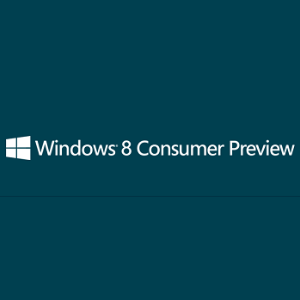 Išleista vasario pabaigoje, „Windows 8“ vartotojų peržiūra yra aktyvi, paruošta ir laukiama, kol kas ją atsisiųs ir įdiegs, kad galėtų paimti grožį. ir įgykite supratimą, kaip tai gali veikti planšetiniame kompiuteryje ir ar tai yra tinkama sąsaja su pelės valdoma prietaisas.
Išleista vasario pabaigoje, „Windows 8“ vartotojų peržiūra yra aktyvi, paruošta ir laukiama, kol kas ją atsisiųs ir įdiegs, kad galėtų paimti grožį. ir įgykite supratimą, kaip tai gali veikti planšetiniame kompiuteryje ir ar tai yra tinkama sąsaja su pelės valdoma prietaisas.
Jei jus domina naujovinimas į kitą „Windows“ versiją, tai yra jūsų galimybė sužinoti, ar „Windows 8“ - revoliucingiausia spauda nuo „Windows 95“ - tinka jums ir jūsų naudojimosi būdu kompiuteris. Bent jau peržiūra siūlo labiau nušlifuotą ankstesnės „Windows 8“ kūrėjų peržiūros versiją ir leidžia potencialiems „Windows“ planšetinių kompiuterių savininkams pamatyti, kaip jie galės sąveikauti su savo programomis.
Vartotojo peržiūros pranašumai
Taigi kokia yra vartotojų peržiūros esmė?
Tai gali sukelti įvairios priežastys, ypač įprastiems vartotojams (skirtingai nei kūrėjams) ir mažiems įmonėms patikrinti, ar verta naująją „Windows“ versiją įsigyti, kai ji bus išleista vėliau Šiais metais. Kai kurioms įmonėms, ypač toms, kurios gali atnaujinti savo versiją, gali būti sudėtingas ir patrauklus procesas neturite standartinio tinklo, o kai kuriems - automatinis ir centralizuotas naujų operacinių sistemų įdiegimas nėra galima.
Panašiai namų vartotojai gali turėti tam tikrą programų ir žaidimų rinkinį, kuriuo jie reguliariai naudojasi. Neturint galimybės patikrinti, ar jie veiks pagal peržiūros versiją, atnaujinimas gali pasirodyti brangi klaida. Turėdami informacijos prieš atnaujindami į „Windows 8“, galite sutaupyti pinigų, laiko ir nereikalingo nereikalingo naujo įdiegimo problemų.
Pasiruošimas diegti „Windows 7“ / esamoje operacinėje sistemoje
Norėdami išbandyti „Windows 8“ vartotojų apžvalgą, turėsite atsisiųsti diegimo programą iš šio puslapio. Jums reikės el. Pašto adreso ir jūsų buvimo vietos - nepamirškite pažymėti žymimojo laukelio, kuris, pažymėjus varnelę, atsiųs „Microsoft“ el. Laiškus.
Kitas žingsnis - spustelėkite Atsisiųskite „Windows 8“ vartotojų apžvalgą mygtuką atsisiųsti diegimo programą. Tada tai turėtų būti paleista jūsų esamoje OS, kad būtų galima įdiegti „Windows 8“.
Atminkite, kad sugrįžti į dabartinę OS bus galima tik naudojant atkūrimo diską ar skaidinį arba iš naujo įdiegiant. Taigi šį procesą turėtumėte traktuoti taip, tarsi diegtumėte bet kurią kitą operacinę sistemą, ir atlikite atitinkamus atsarginės atsargos paruošimo darbus.
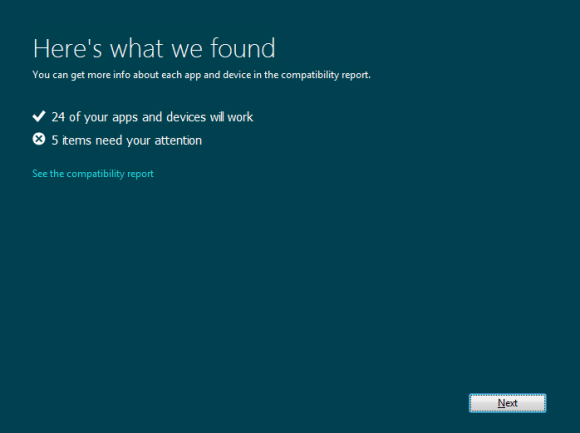
Kai pirmą kartą paleidote „Windows8-ConsumerPreview-setup.exe“ failas būsite paraginti pradėti suderinamumo patikrinimą. Tai yra geras būdas sužinoti, ar OS veiks pagal jūsų turimas aparatinės ir programinės įrangos parinktis.
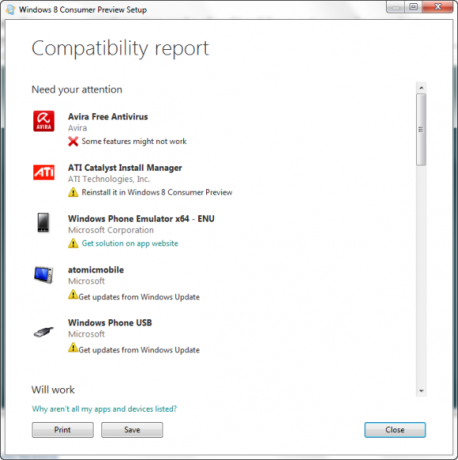
Dažnai viskas, ką jums reikės padaryti, yra atnaujinti tvarkykles arba iš naujo įdiegti programinę įrangą po atnaujinimo, tačiau atminkite, kad, kaip parodyta aukščiau esančiame paveikslėlyje, kai kurie elementai šiame etape neturi sprendimų.
„Windows 8“ vartotojų peržiūros įdiegimas
Jei esate patenkinti aukščiau pateiktu patikrinimu, būsite pasiruošę diegti. Spustelėkite Kitas pradėti - turėtumėte būti prisijungę prie žiniatinklio, o diegimo programa surinks konkrečiam versijai skirtą produkto raktą.
Šiuo metu mažas montuotojas pradės atsisiųsti peržiūros versiją, ir jūs galėsite toliau naudoti „Windows“, kol ji bus baigta. Šį atsisiuntimą galima bet kuriuo metu pristabdyti ir atnaujinti.
Baigę gausite galimybę įdiegti „Windows 8 Consumer Preview“ savo kompiuteryje dabar, vėliau arba net atskirame skaidinyje.
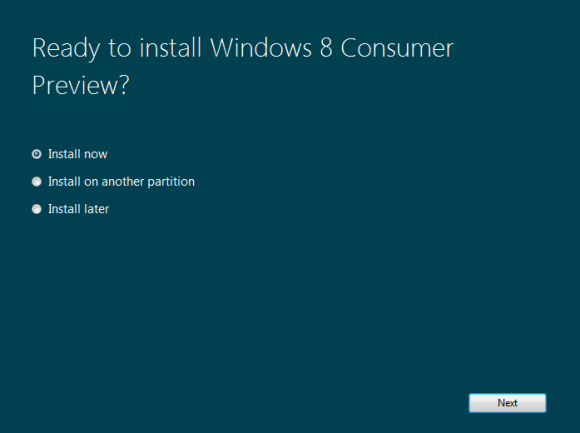
Spustelėkite Kitas tęsti procedūrą, konfigūruodami regionines parinktis, kaip reikalaujama. Neturi užtrukti ilgai, kol įdiegs operacinę sistemą - žinosite, kada ji bus paruošta prisijungimui pasirodys ekranas, kuriame paraginsite „Windows Live“ el. pašto adresą (taip pat galite nustatyti vietinę sąskaitą).
Atminkite, kad yra alternatyvus atsisiuntimas, kurį galbūt norėtumėte naudoti, jei norite įdiegti tiesiai į naują standžiojo disko skaidinį:
parsisiųsti „Windows 8“ vartotojų peržiūra (32 bitų)
Maišos: E91ED665B01A46F4344C36D9D88C8BF78E9A1B39
parsisiųsti „Windows 8“ vartotojų peržiūra (64 bitų)
Maišelis: 1288519C5035BCAC83CBFA23A33038CCF5522749
Šiuos ISO failus galima įrašyti į diską ir naudoti pagal poreikį. Atminkite, kad maišos maišos yra naudojamos diegiant vartotojo peržiūrą, o ne standartinį produkto raktą.
„Windows 8“ vartotojų peržiūros konfigūravimas „VirtualBox“
Akivaizdu, kad paruošiant kompiuterį prieš diegiant „Windows“ yra gana daug laiko ir organizacijos 8 Vartotojų peržiūra, bet, laimei, yra alternatyva nemokamam „VirtualBox“ įrankiui iš Orakulas. Savo kopiją galite atsisiųsti naudodami šią nuorodą.
Norėdami tęsti, turėsite atsisiųsti „Windows 8“ vartotojų peržiūros kopiją naudodami ankstesniame skyriuje pateiktas nuorodas, atitinkančias jūsų pasirinktą architektūros tipą.
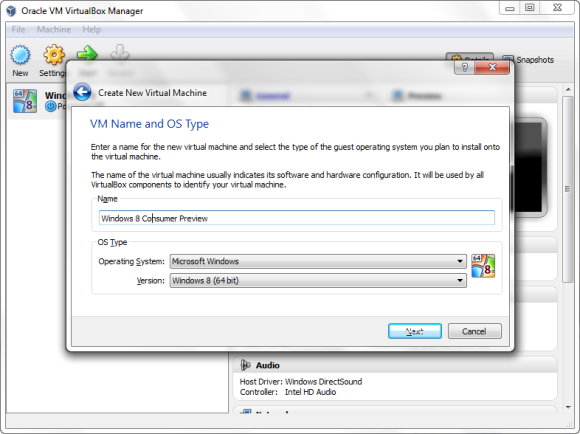
Atsisiuntę ir įdiegę „VirtualBox“, galite sukonfigūruoti talpinti „Windows 8 Consumer Preview“. Spustelėkite Nauja atidaryti vedlį ir įvesti OS pavadinimą, taip pat pasirinkti tinkamą versiją (atsižvelgiant į tai, ką atsisiuntėte). Atminkite, kad naudodami „VirtualBox“ mygtuką „Atgal“ galite bet kuriuo metu grįžti atgal, jei manote, kad padarėte klaidą.
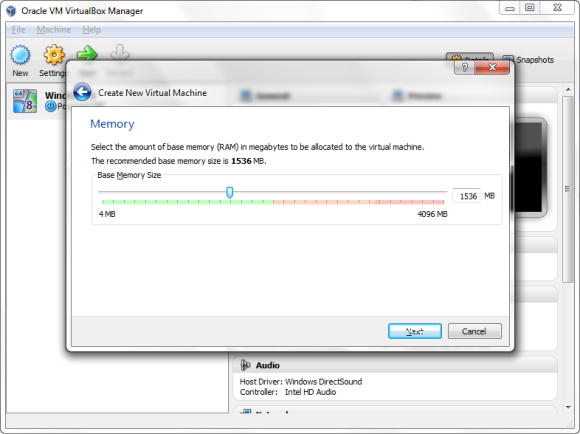
Spustelėkite Kitas Norėdami tęsti, pasirinkite svečio operacinei sistemai reikalingą atmintį (numatytoji reikšmė yra gerai).
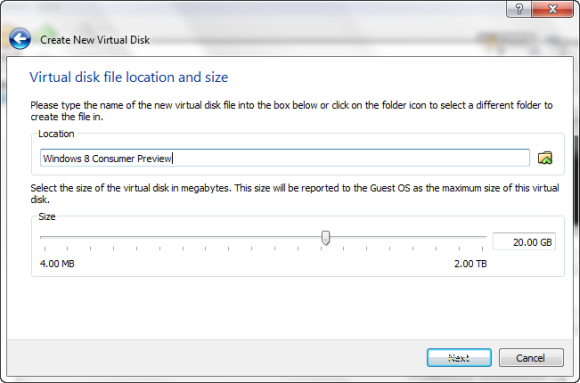
Sekant tai Kitas pateks į standžiojo disko įrenginio ekraną, kur sukuriamas virtualus diskas. Vėl gali būti priimtos numatytosios nuostatos.
Paspaudę Kitas pamatysite parinkčių, kuriomis pasirenkant formatą, kuriame norite sukurti virtualųjį diską, sąrašą. Virtualusis diskas yra failas jūsų kietajame diske, kurį virtualiosios programos, tokios kaip „VirtualBox“, gali naudoti kaip standųjį diską. Prireikus jį galima perkelti ir atidaryti kitame virtualiame įrenginyje, nesvarbu, ar tai būtų „VirtualBox“, „VMware“ ar net „Parallels“. Taigi teisingas pasirinkimas gali nulemti, kaip naudosite virtualiąją „Windows 8“ versiją.
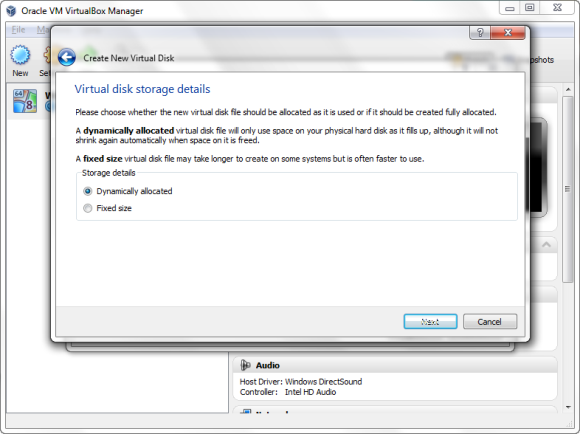
Kitame ekrane pasirinkite norimą disko saugyklos tipą - dar kartą, numatytąją parinktį Dinamiškai paskirstyta yra gerai, bet jūs taip pat galite pasirinkti Fiksuotas dydis ir, jei reikia, nurodykite tikslią ribą. Dinamiškai paskirstytas virtualus diskas prireikus padidės ir sumažės - tai galite nustatyti spustelėdami Kitas.
Galiausiai spustelėkite Kitas norėdami pasiekti suvestinės ekraną ir patikrinti savo galimybes, tada paspauskite Sukurti mygtuką.
Įdiekite „Windows 8“ vartotojų apžvalgą „VirtualBox“
Kitas žingsnis yra įdiegti „Windows 8 Consumer Preview“ - procesą, kuris prasideda spustelėjus Pradėti „VirtualBox Manager“ konsolėje.
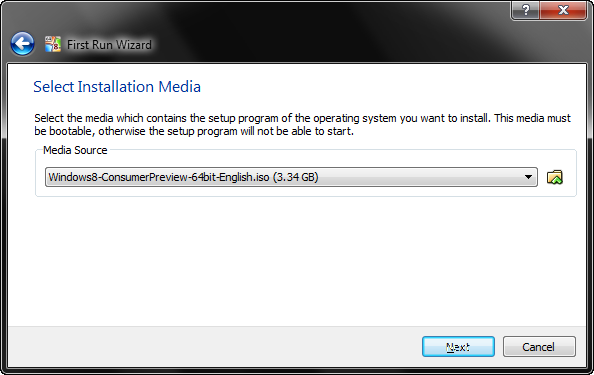
Šiuo metu Pirmojo paleidimo vedlys pasirodys, kurį naudosite diegimo laikmenai - anksčiau atsisiųstą ISO arba fizinį diską, kuriame laikėte diską, į kurį įrašėte. Spustelėkite Kitas patvirtinti ir Pradėti pradėti - virtualioji mašina bus paleista ir tada prasidės naujos OS diegimas.
Pasirinkite regionines parinktis, spustelėkite Kitas tada naudokite Įdiegti dabar mygtuką, kad nustatytumėte „Windows 8“. Tada jūsų paprašys produkto rakto - naudokite: „NF32V-Q9P3W-7DR7Y-JGWRW-JFCK8“.
Vos per kelias minutes jūsų virtualioje mašinoje bus įdiegta naujoji „Windows 8 Consumer Preview“ programa, kurią galėsite išbandyti.
Išvada
Nepriklausomai nuo to, kurį metodą naudojate norėdami mėgautis „Windows 8“ vartotojų peržiūra, atminkite, kad tai yra jūsų galimybė skirti laiko „Windows 8“ pavyzdžiui, kol jis pasirodys. Pavyzdžiui, jums gali būti nemalonu naudojant „Metro“ vartotojo sąsają (nors tai galima neleisti) arba galite pastebėti, kad yra suderinamumo su senąja programine įranga problema, dėl kurios nereikėtų atnaujinti.
Bet kokiu atveju, jei reikės naujos aparatinės įrangos ar net naujos OS pirkimo išlaidų, jums bus lengviau pasikliauti esamoje „Windows 7“ - tačiau tiksliai neišmoksite, kaip jaučiatės, kol neišbandėte „Windows 8“ vartotojo Peržiūra. Praneškite mums, jei nusprendėte išbandyti ir jei taip, kokios jūsų mintys apie „Windows 8“.
Christianas Cawley yra „Linux“, „pasidaryk pats“, programavimo ir techninių paaiškinimų saugumo, redaktoriaus pavaduotojas. Jis taip pat kuria „The Really Useful Podcast“ ir turi didelę patirtį palaikant darbalaukį ir programinę įrangą. Žurnalo „Linux Format“ bendradarbis Christianas yra „Raspberry Pi“ gamintojas, „Lego“ mėgėjas ir retro žaidimų gerbėjas.


